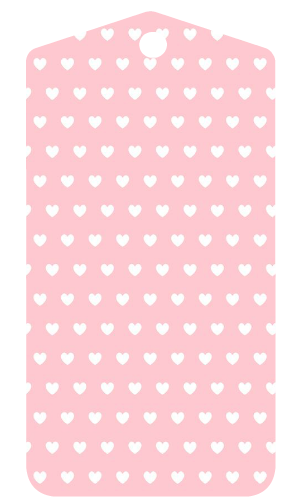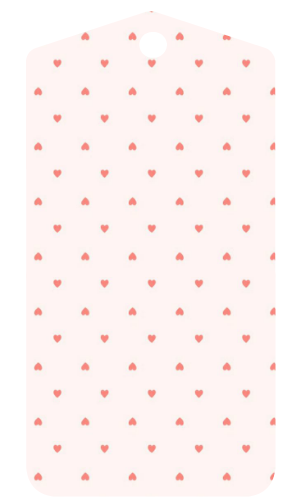Hola, hola! Muy buenos días a todos
El mio bastante normalito, pijama todo el dia y tele, junto a mi dos amores ♥ un fin de semana muy rico, además cuando mi hija dormía he cambiado el diseño del blog, a mi me encanta el resultado, es algo diferente y un poco más ordenado, lo nuevo que hay en el blog son las secciones de sobre mí (aun no esta terminada).
Algo nuevo: A mi me encanta dibujar, desde que tengo memoria me gusta hacer mis garabatos en papel, ahora que tengo las herramientas también dibujo en programas como Illustrator, uff! Simplemente me encanta y me entretiene muchísimo, así que ahora hay una nueva sección donde voy a mostrarles mis dibujitos ♥

Bueno, después de contarles las nuevas del blog, vamos por el tutorial:
El día de hoy vamos a ver un tutotial muy fácil y sencillo, vamos aprender hacer etiquetas para San Valentin, estas son ideales para regalar así solitas o para que acompañen el regalo con un texto bonito. Lo que necesitamos son PicmonKey, una paleta de colores, fondos, dingbats, luego estar de ánimos y ser creativas.
1. Vamos la página de PicMonkey damos clic donde dice →Desing, luego nos muestra varias medidas pero escogemos → Custom
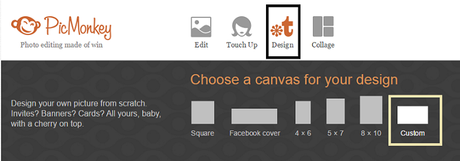
2. Ingresamos las medidas, en este caso 300 x 500, luego clic en donde dice → Make it!
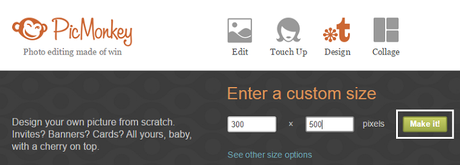
3. Se nos carga nuestra hojita de trabajo, damos clic en → Overlays ( el icono de mariposa) luego buscamos la sección de → labes y elegimos la ultima forma
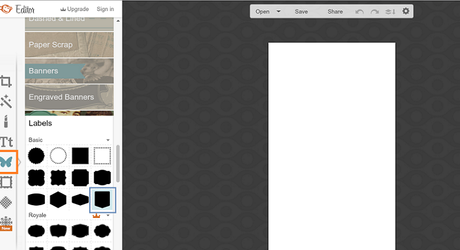
4. Damos clic sobre ella y nos aparecerá en nuestra hoja, la hacemos grande dando clic sostenido sobre una de las esquinas y estirar para que se haga grande, que abarque la mitad de la hoja
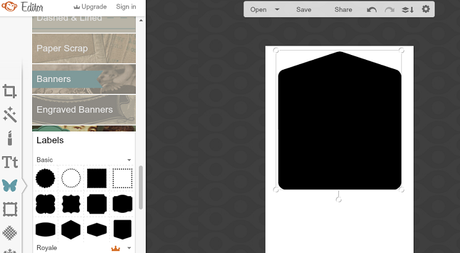
5. Luego ahí mismo en Overlays, vamos hasta el inicio y vamos a la sección de Geometric y elegrimos el cuadrado con puntas redondas, damos clic sobre el y nuevamente nos aparecerá en nuestra hoja, estirar igual la figura anterior y hacer que las dos figuras tengan el mismo ancho y encajen muy bien para que se mire una sola figura
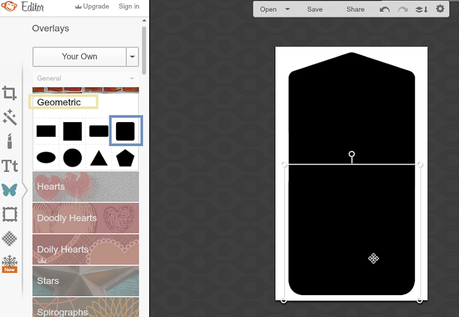
6. Ahora vamos a darle un fondo: Para ello ahí mismo en overlays vemos que arriba dice → You Own, damos clic y nos abre una ventana para buscar en nuestros archivos, elegimos uno y damos clic en → abrir
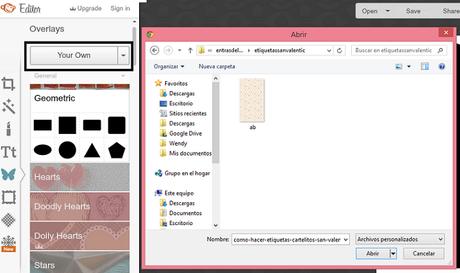
7. La imagen se va abrir muy pequeña asi que vamos a tener que estirarla lo más grande posible para que abarque toda la figura
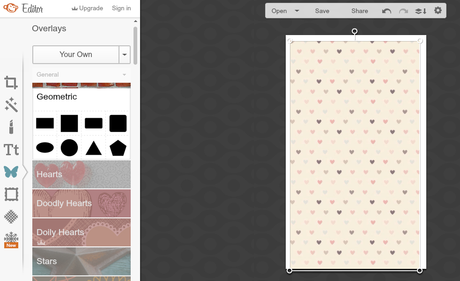
8. Cuando le damos clic a la imagen nos damos cuenta que se nos abre algo como un tipo de menú, entonces teniendo seleccionada la imagen vamos a → Blend modes, elegimos → Screen, esto nos permite que el fondo solo cubra la figura que tiene debajo, creando así nuestra etiqueta.
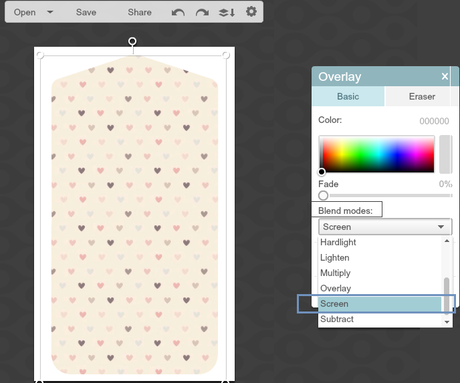
9. Ya tenemos nuestra etiqueta, le agregamos un circulo de color blanco en la parte arriba, si lo deseamos también agregamos texto y alguna imagen
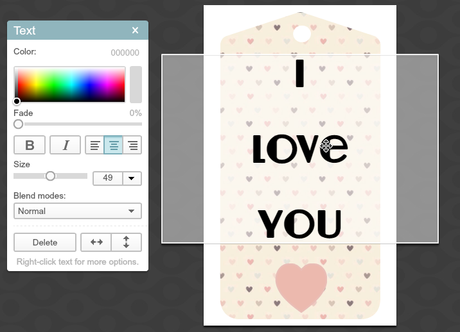
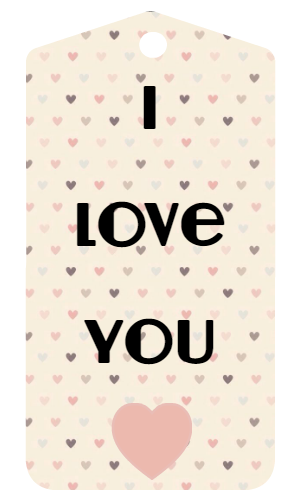
10. Hay la opción de hacer otro tipo de etiquetas. Con un círculo y un cuadrado podemos un estilo difernte
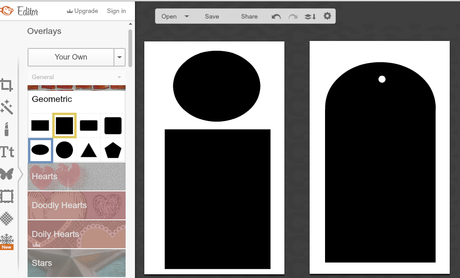
11. Con un cuadrado y un pentágono nos queda una linda etiqueta también.
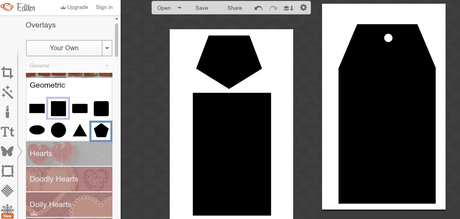
Y listo, ha sido muy fácil ? Les dejo varios ejemplos, para guardarlas en su computadora solo deben de darle clic derecho y guardar imagen.
Ahora es solo cuestión de usar la imaginación y hacer creaciones únicas, espero les sea de ayuda este post. Recuerden que durante este tiempo voy a estar compartiendo temas sobre San Valentin ♥
Un abrazo, nos vemos a al siguiente post.